چطور صفحه محصول ووکامرس را شخصی سازی کنیم؟
شخصی سازی صفحه محصول ووکامرس می تواند یک عامل موثر در بهبود عملکرد سایت و جذب مشتریان به حساب بیاد.
در واقع ویژگی های صفحه محصول است که نظر مشتری را برای ماندن در صفحه فروشگاه شما و در نهایت خرید محصولات جلب می کند.
در این مقاله از وستا سرور قصد داریم به بخش تنظیمات مربوط به صفحه محصولات جهت شخصی سازی صفحه محصول در ووکامرس بپردازیم، با ما همراه باشید.
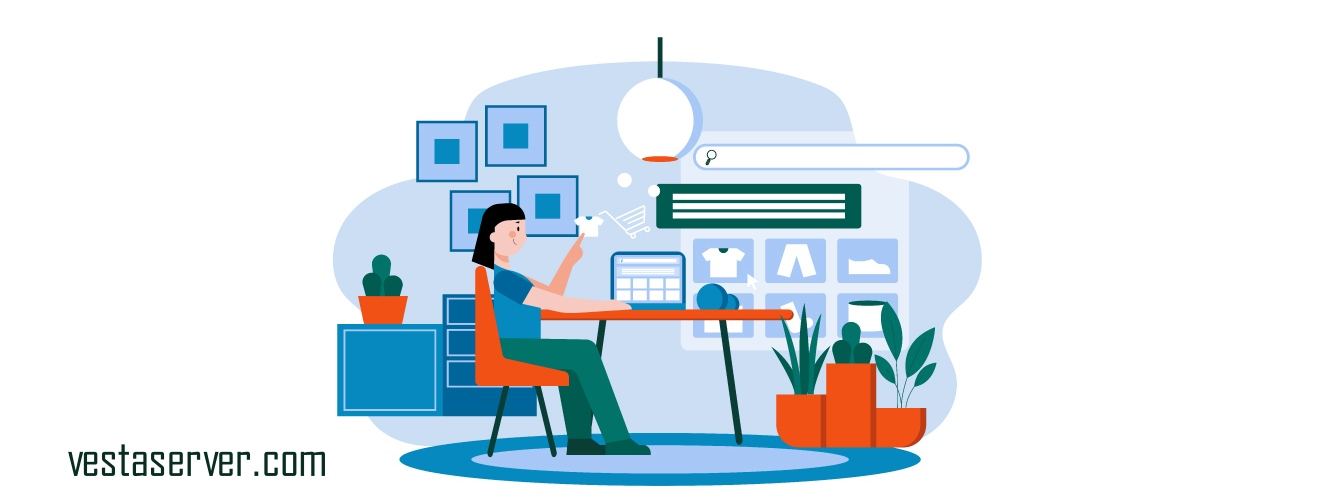
آموزش نحوه شخصی سازی صفحه محصول ووکامرس
برای ورود به تنظیمات صفحه محصول در ووکامرس جهت شخصی سازی آن، به پیشخوان وردپرستان بروید و از منوی ” ووکامرس “ زیر منوی ” پیکربندی ” را انتخاب کنید.
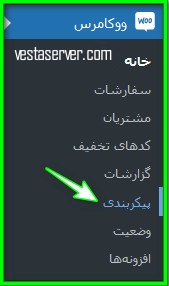
سپس در صفحه باز شده به تب ” محصولات “ بروید.

در این صفحه، فیلد ها و گزینه هایی وجود دارد که در ادامه به بررسی آنها میپردازیم.
بررسی قسمت همگانی مربوط به تنظیمات صفحه محصولات در بخش پیکربندی ووکامرس
1- برگه های فروشگاه
از این قسمت میتوانید تنظیمات مربوط به برگه فروشگاه را اعمال کنید.
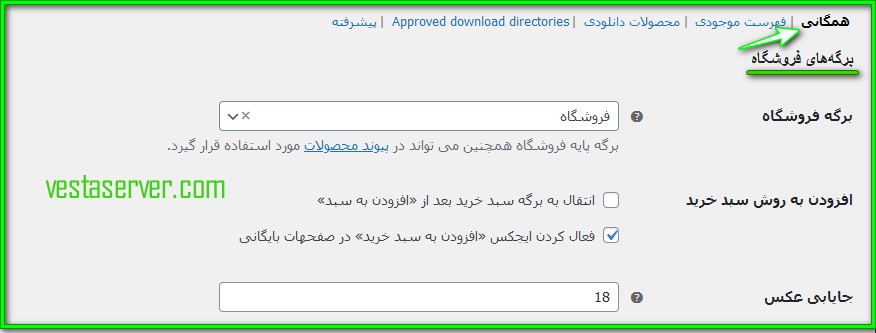
این قسمت شامل بخش های زیر میباشد:
1-1- برگه فروشگاه:
از این قسمت میتوانید برگه فروشگاه خود را عوض کنید.
خود ووکامرس هنگام نصب، برگه ای تحت عنوان ” فروشگاه “ که نامک آن Shop میباشد، را ایجاد می کند. اما شما در صورت تمایل میتوانید به تعویض این برگه از این بخش اقدام کنید.
2-1- افزودن به روش سبد خرید:
در مقابل این عنوان، دو گزینه وجود دارد که عبارت اند از:
گزینه اول : انتقال به برگه سبد خرید بعد از «افزودن به سبد»
فعال کردن این گزینه باعث میشود که کاربر به محض اینکه در صفحه سفارش محصول روی گزینه ” افزودن به سبد خرید “ کلیک کند، مستقیما به برگه سبد خرید هدایت خواهد شد.
اما اگر این گزینه غیرفعال باشد، با کلیک روی گزینه افزودن به سبد خرید، در همان صفحه ی موجود ابتدا کاربر یک اعلان مشاهده خواهد کرد که اگر آن را ببندد در همان صفحه باقی خواهد ماند.
گزینه دوم : فعال کردن ایجکس «افزودن به سبد خرید» در صفحات بایگانی
با فعال کردن این گزینه اگر کاربری روی گزینه ” افزودن به سبد خرید “ کلیک کند، خرید او در همان صفحه موجود انجام خواهد شد و دیگر صفحه بروزرسانی یا ریفرش نخواهد شد.
اما اگر گزینه غیر فعال باشد بعد از کلیک کاربر روی دکمه افزودن به سبد خرید، صفحه موجود بروز رسانی می شود. که بهتر است این گزینه در حالت فعال باشد.
3-1- جایابی عکس:
ووکامرس، تصویر یا عکسی که شما در این قسمت قرار می دهید را بعنوان تصویر جایگزین برای زمانی که شما محصولی را به فروشگاه خود اضافه کردید ولی عکس مشخصی هنوز برای آن محصول در نظر نگرفتید، قرار می دهد.
برای اینکار شما باید در این قسمت لینک عکس جایگزین را قرار دهید.
میتوانید عکس مورد نظر را ابتدا در بخش رسانه آپلود نمایید و سپس لینک تصویر را بردارید و در این قسمت قرار دهید.
بدین صورت موقتا تا زمانی که شما عکس مناسبی براي محصولتان در نظر گیرید، این تصوير بعنوان تصویر جایگزین آن خواهد بود.
2- اندازه گیری
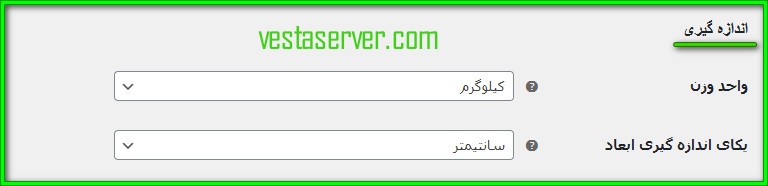
در این بخش می توانید با اعمال تنظیماتی در خصوص اندازه محصول، به شخصی سازی صفحه محصول ووکامرس بپردازید.
می توانيد در این بخش واحد وزن و واحد اندازه گیری موردنظرتان که قرار است به کاربران فروشگاه نمایش داده شود را مشخص کنید.
3- نقد و بررسی ها
تنظیمات مربوط به بخش دیدگاه و نظرات کاربران در صفحات محصول نیز برای شخصی سازی صفحه محصول ووکامرس موثر میباشد.
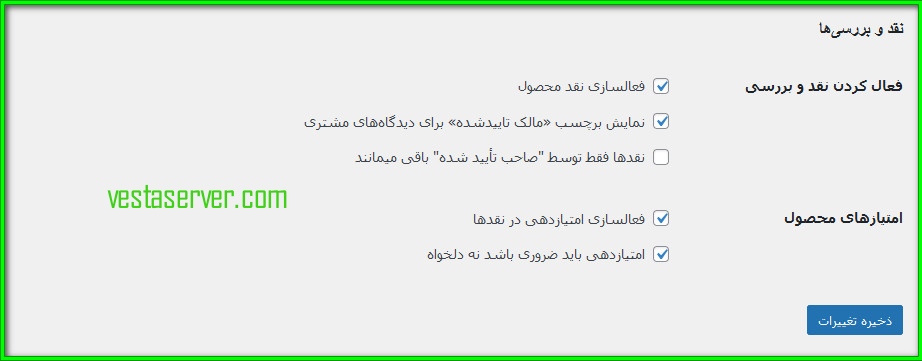
این بخش شامل موارد زیر میباشد:
1-3- فعال کردن نقد و بررسی:
در مقابل این قسمت، ۳ گزینه وجود دارد:
گزینه اول: فعالسازی نقد محصول
با فعال کردن این گزینه، کاربران، امکان ارسال نظر و نقد و بررسی در خصوص محصولات را خواهند داشت.
گزینه دوم: نمایش برچسب « مالک تایید شده » برای دیدگاه های مشتری
با فعال کردن این گزینه، عنوان ” مالک تایید شده “ در کنار نظر مشتریانی که خریدی را انجام داده اند، نمایش داده می شود.
این گزینه کمک می کند تا نظرات افرادی که خرید انجام داده اند از نظرات افرادی که خریدی انجام نداده اند قابل تشخیص باشد.
گزینه سوم: نقدها فقط توسط ” صاحب تایید شده ” باقی می مانند.
با فعال کردن این گزینه، دیگر هر فردی نمیتواند دیدگاه خود را ارسال کند و فقط کسانی که خریدی انجام داده اند یا در واقع مالکین تایید شده هستند قادر به ارسال نظر و دیدگاه خود خواهند بود.
2-3- امتیازهای محصول:
این قسمت مربوط به تنظیمات امتیازدهی جهت شخصی سازی صفحه محصول ووکامرس است.
در مقابل این بخش دو گزینه وجود دارد که عبارت اند از:
گزینه اول: فعالسازی امتیازدهی در نقدها
با فعال کردن این گزینه، امکانی وجود خواهد داشت که کاربران بتوانند به محصولات فروشگاه شما امتیاز دهند.
گزینه دوم: امتیازدهی باید ضروری باشد نه دلخواه
با فعال کردن این گزینه، امتیاز دهی به محصولات فروشگاه توسط کاربران الزامی خواهد شد.
بررسی قسمت فهرست موجودی مربوط به تنظیمات صفحه محصولات در بخش پیکربندی ووکامرس
فهرست موجودی
در قسمت بالای صفحه مربوط به تب محصولات از بخش پیکربندی ووکامرس، گزینهای تحت عنوان ” فهرست موجودی “ وجود دارد که مربوط به مدیریت انبار جهت شخصی سازی صفحه محصول ووکامرس است.
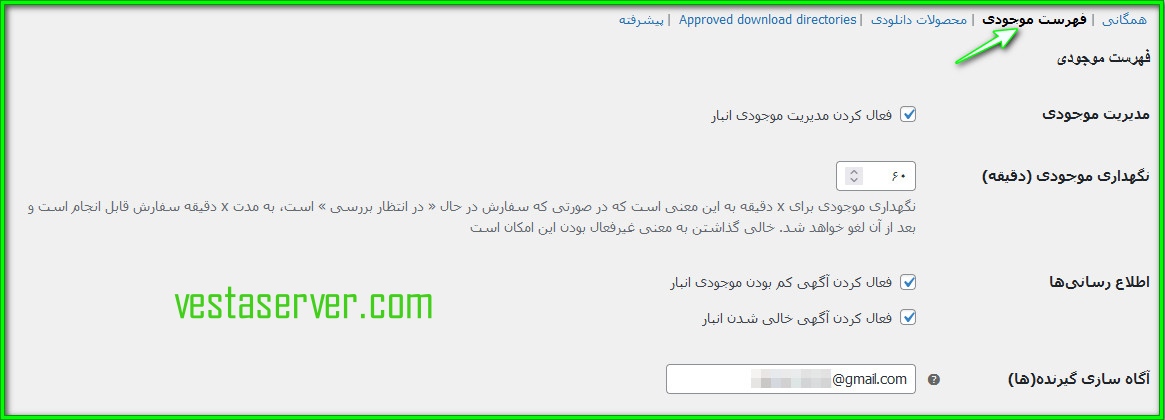
برای اینکه بتوانید تنظیمات بخش فهرست موجودی را بطور کامل ببینید باید ابتدا تیک گزینه ” فعال کردن مدیریت موجودی انبار “ را فعال کنید.
در این بخش مواردی برای تنظیمات انبار وجود دارد که عبارت اند از:
1- مدیریت موجودی
2- نگهداری موجودی (دقیقه)
3- اطلاع رسانی ها
4- آگاه سازی گیرنده (ها)
در این قسمت میتوانید ایمیل یا ایمیل های مدنظرتان که قصد دارید پیغام های مربوط به فهرست موجودی یا انبار به آنها جهت بررسی ارسال شود را وارد کنید.
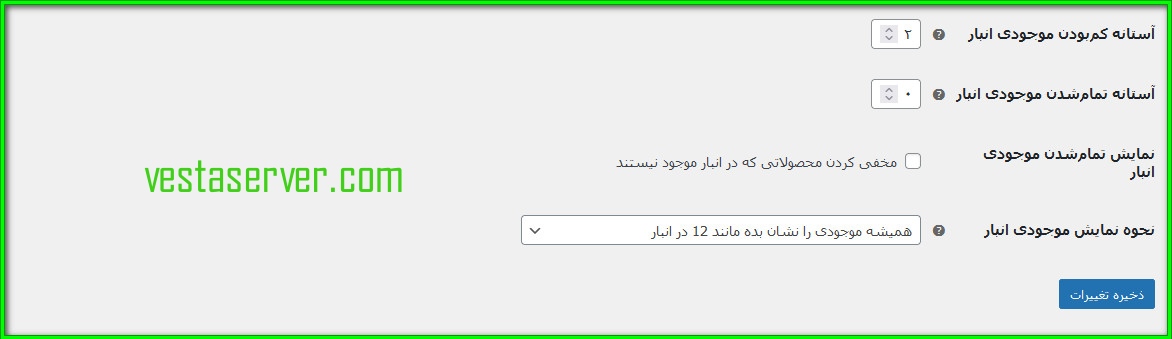
5- آستانه کم بودن موجودی انبار
6- آستانه تمام شدن موجودی انبار
7- نمایش تمام شدن موجودی انبار
8- نحوه نمایش موجودی انبار
با توجه به نیاز خود میتوانید تنظیمات دلخواه خود را در این بخش اعمال کنید و در نهایت روی گزینه ” ذخیره تغییرات “ کلیک کنید.
بررسی قسمت محصولات دانلودی مربوط به تنظیمات صفحه محصولات در بخش پیکربندی ووکامرس
محصولات دانلودی
در قسمت بالای صفحه مربوط به تب محصولات از بخش پیکربندی ووکامرس، گزینهی دیگری تحت عنوان ” محصولات دانلودی “ وجود دارد.
این قسمت بیشتر برای فروشگاه هایی کاربرد دارد که محصولات فروشی آنها غیر فیزیکی یا در واقع دانلودی هستند.
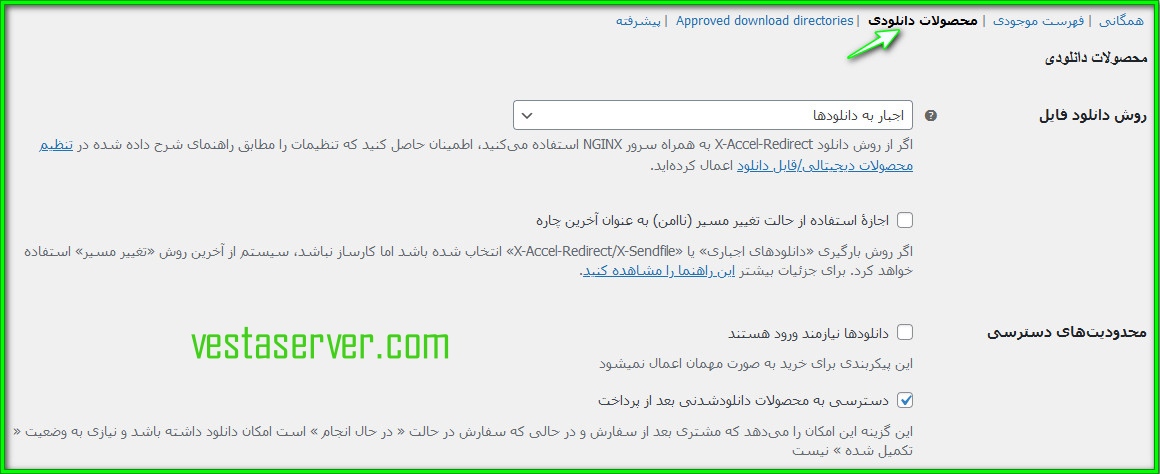
این قسمت شامل موارد زیر میباشد:
1- روش دانلود فایل:
این قسمت بیشتر مربوط به هاست و تنظیمات کانفیگ هاست است.
بهتر است در این بخش همان گزینه پیش فرض آن یعنی ” اجبار به دانلودها ” را انتخاب کنید.
گزینه اجازه استفاده از حالت تغییر مسیر ( ناامن ) به عنوان آخرین چاره
فعال کردن این گزینه باعث می شود که در صورتیکه روش دانلودهای اجباری کارساز نبود، خود سیستم بطور خودکار از روش تغییر مسیر استفاده می کند.
2- محدودیت های دسترسی:
در مقابل این بخش دو گزینه وجود دارد که عبارت اند از:
گزینه اول: دانلودها نیازمند ورود هستند.
با فعال کردن این گزینه، برای کاربر الزامی می شود، که زمانیکه قصد دانلود فایلی را دارد، ابتدا مجبور به ورود به سایت شود.
این گزینه باعث میشود که اگر حتی کاربری لینک دانلود فایل شما را هم داشته باشد، باز هم مجبور به ورود به سایت خواهد شد و بدون ورود، قادر به دانلود فایلی از سایت شما نخواهد بود.
گزینه دوم: دسترسی به محصولات دانلود شدنی بعد از پرداخت
فعال کردن این گزینه هم باعث می شود که تا وقتی که هزینه محصول دانلودی توسط کاربر پرداخت نشود، او به محصولات دانلودی مدنظرش دسترسی پیدا نکند.
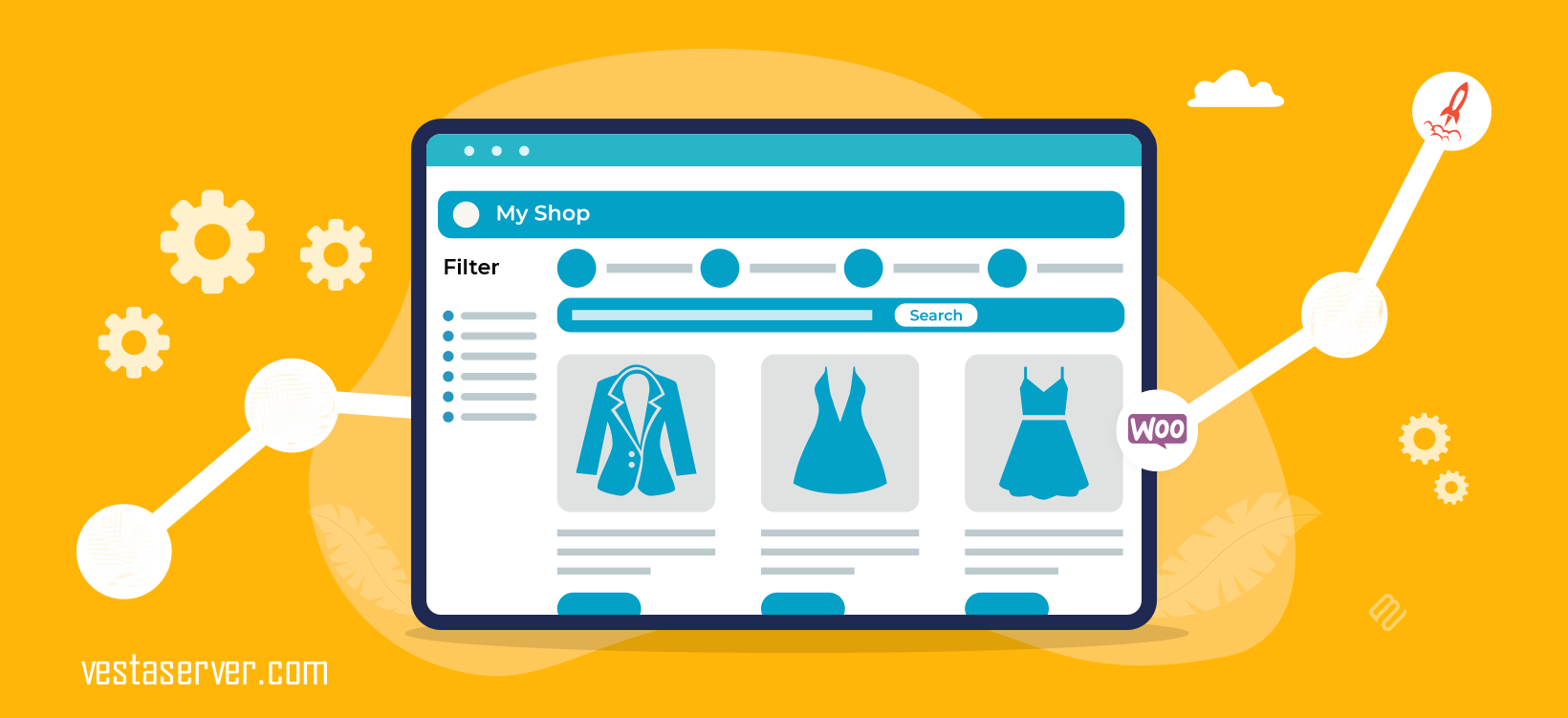
حرف آخر
در این مقاله از وستا سرور به بررسی تنظیمات مربوط به پیکربندی صفحه محصولات جهت شخصی سازی صفحه محصول ووکامرس پرداختیم. امیدواریم این مقاله برای شما مفید واقع شده باشد و توانسته باشید با کمک آن، ظاهر بهتری به صفحه محصولات فروشگاه خود ببخشید و عملکرد سایت خود را بهبود دهید.



